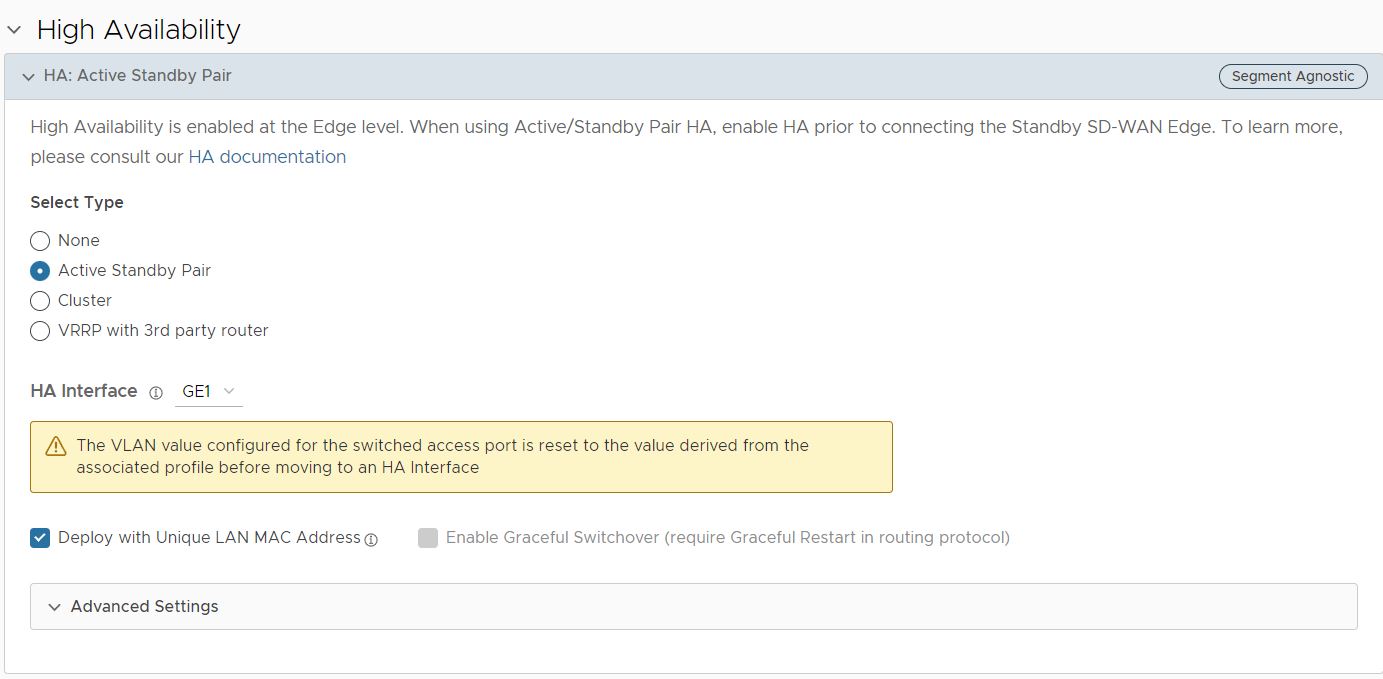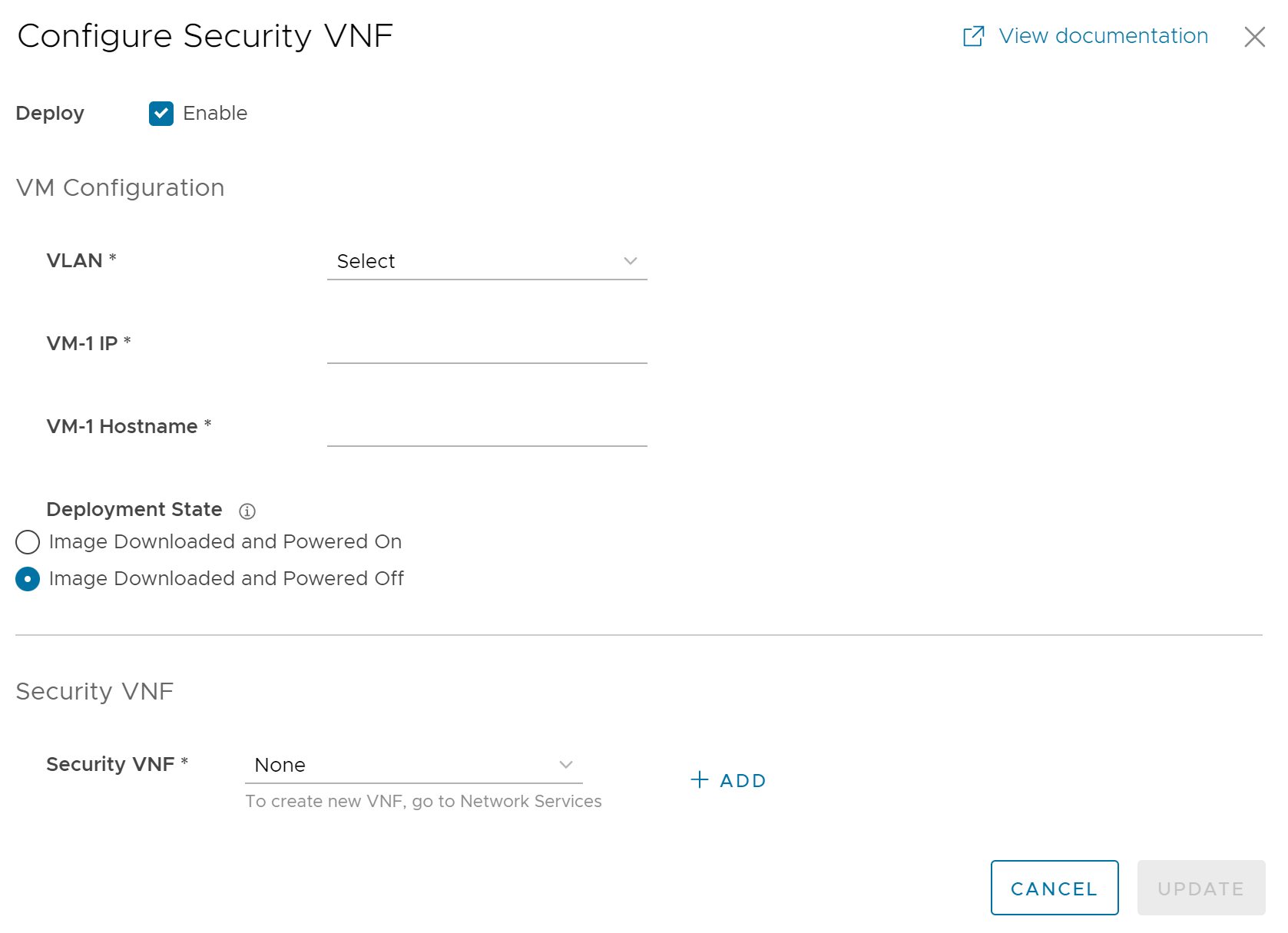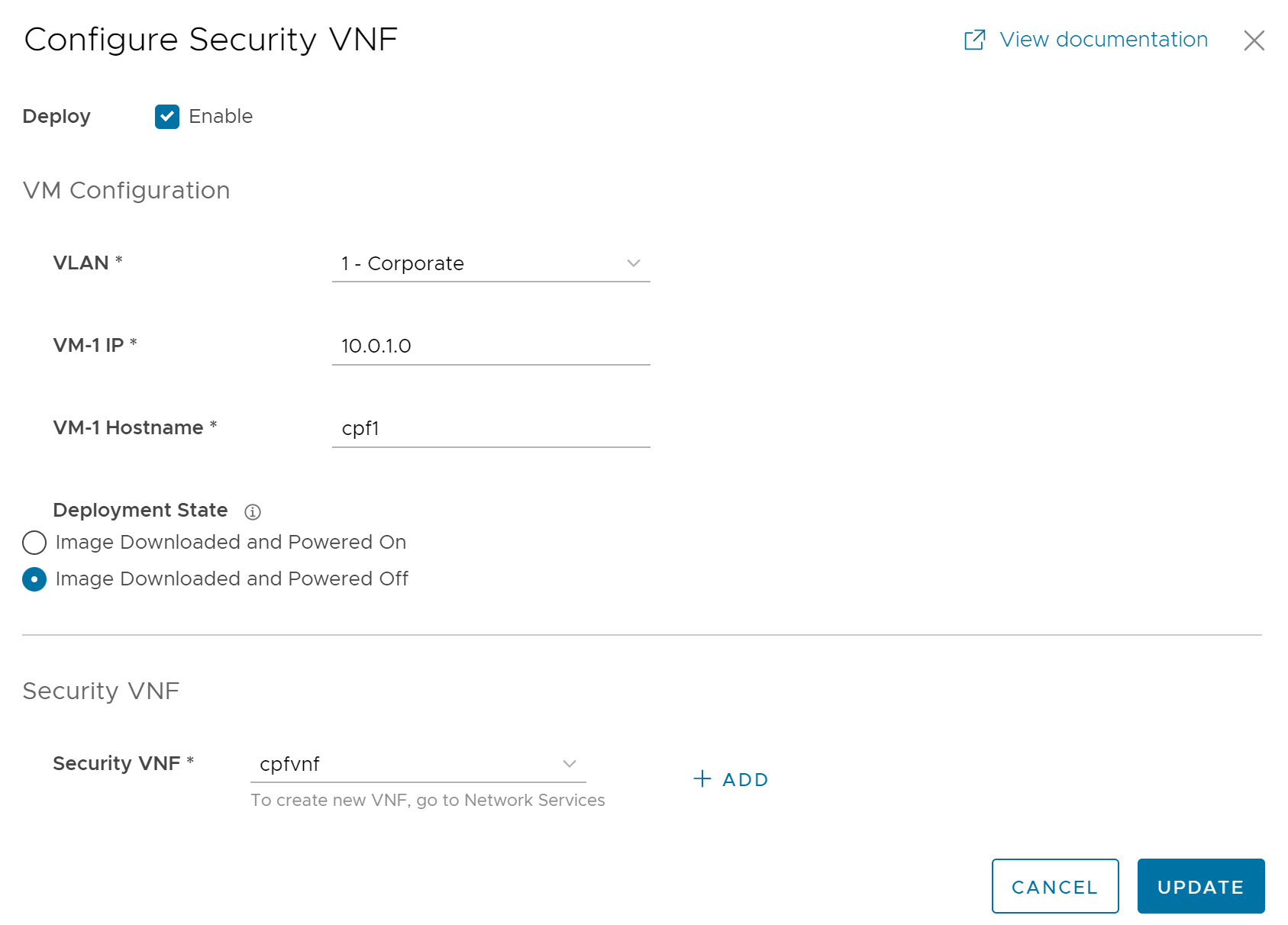高可用性が設定された Edge でセキュリティ VNF を設定し、冗長性を提供できます。
次のシナリオでは、Edge 上で HA を備えた VNF を設定できます。
- スタンドアローン Edge で、HA と VNF を有効にします。
- HA モードで設定された Edge で、VNF を有効にします。
Edge と VNF インスタンスの間では、次のインターフェイスが有効になり、使用されます。
- VNF への LAN インターフェイス
- VNF への WAN インターフェイス
- 管理インターフェイス:VNF はそのマネージャと通信します
- VNF 同期インターフェイス:アクティブ Edge とスタンバイ Edge に展開された VNF 間で情報を同期します
Edge には、アクティブおよびスタンバイとしての HA ロールがあります。各 Edge の VNF は、アクティブ/アクティブ モードで実行されます。アクティブ Edge とスタンバイ Edge は、SNMP を介して VNF の状態を学習します。SNMP ポーリングは、Edge の VNF デーモンによって 1 秒ごとに定期的に実行されます。
VNF はアクティブ/アクティブ モードで使用され、ユーザー トラフィックはアクティブ モードの関連する Edge からのみ VNF に転送されます。仮想マシン内の Edge がスタンバイであるスタンバイ仮想マシンでは、VNF は VNF マネージャへのトラフィックのみを保持し、他の VNF インスタンスとデータが同期されます。
次の例は、スタンドアローン Edge での HA と VNF の設定を示しています。
前提条件
次の項目について確認してください。
- SASE Orchestrator およびソフトウェア バージョン 4.0.0 以降を実行している有効化された SD-WAN Edge。サポート対象の Edge プラットフォームの詳細については、セキュリティ仮想ネットワーク機能 のサポート マトリックスを参照してください。
- 設定済みの Check Point ファイアウォール VNF 管理サービス。詳細については、VNF 管理サービスの設定を参照してください。
注: VMware は、HA を備えた Edge で [Check Point ファイアウォール VNF] のみをサポートします。
手順
結果
Edge がアクティブ ロールを引き受けるまで待ってから、スタンバイ Edge をアクティブ Edge の同じインターフェイスに接続します。スタンバイ Edge は、アクティブ Edge から VNF の設定を含むすべての設定の詳細を受け取ります。HA 設定の詳細については、高可用性の有効化を参照してください。
アクティブ Edge で VNF がダウンしているか応答していない場合、スタンバイ Edge の VNF がアクティブ ロールを引き継ぎます。
次のタスク
複数のトラフィック セグメントを VNF にリダイレクトする場合は、セグメントとサービス VLAN 間のマッピングを定義します。サービス VLAN を使用したマッピング セグメントの定義を参照してください。
セキュリティ VNF を VLAN とルーティング インターフェイスの両方に挿入して、トラフィックを VLAN またはルーティング インターフェイスから VNF にリダイレクトできます。VNF 挿入を使用した VLAN の設定を参照してください。